Hogyan lehet növelni a lapozófájl Windows 10
A swap fájl egy speciális fájl (Pagefile.sys) a merevlemezen, amely segítségével bővíthető a memória. Ha a szabad memóriának befejezi, az operációs rendszer átviszi a fel nem használt adatot a memóriából a swap file. Így, ez teszi hely az új adatokat. Ezzel elkerülhető a nyitjára egyes programok és a rendszer egészére.


Alapértelmezésben a méret a swap fájl határozza meg a rendszer. Azonban a felhasználó növelheti vagy csökkentheti a swap fájlt, ha szükséges, ahogy jónak látja. Ebben a cikkben megtudhatja, hogyan lehet növelni a lapozófájl Windows 10.
A kezdéshez meg kell nyitni a „Control Panel”. Ehhez kattintson a jobb gombbal a „Start” gombra a megnyíló ablakban válassza ki a „Control Panel”.
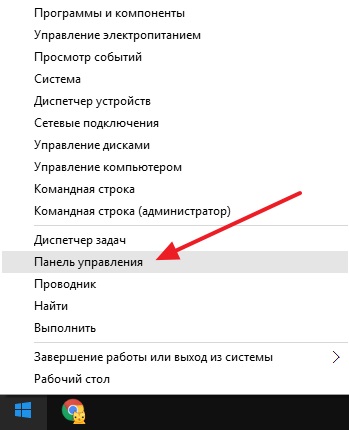
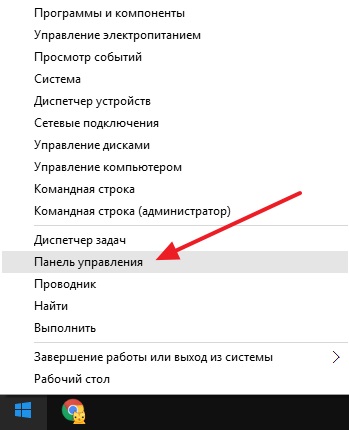
Ezután menj a „Rendszer és biztonság” című részben.
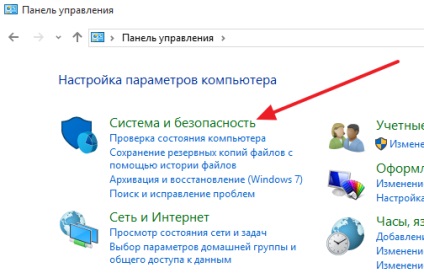
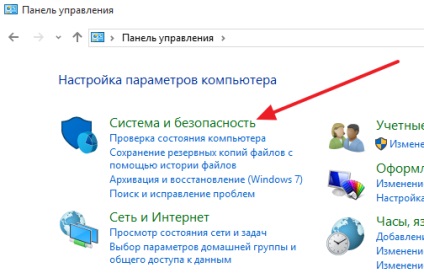
És akkor a „rendszer”.
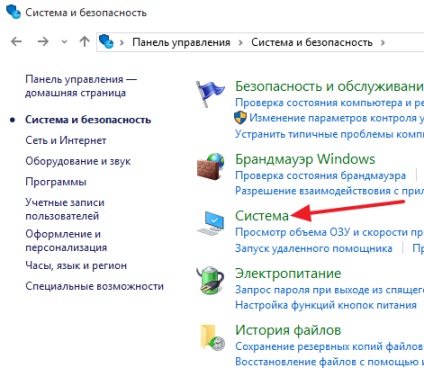
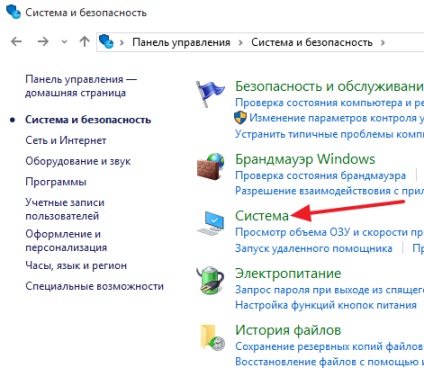
Ezt követően, mielőtt képernyő jelenik meg az alapvető információkat a számítógép (ez az ablak is megnyitható segítségével billentyűkombináció Windows + Pause). Itt kell kattintani a linkre „Advanced System Settings”, amely a bal oldali menüből.
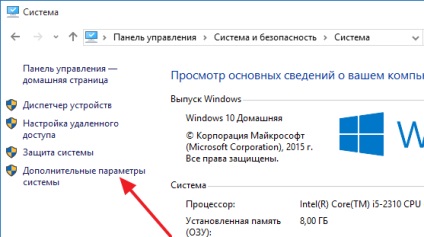
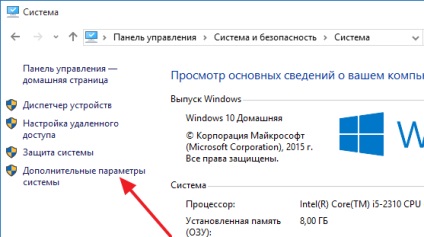
Ezután meg kell látni az ablakon „System Properties” (az ablak is lehet nyitni a sysdm.cpl parancsot). Itt kell kattintani a „Beállítások” gomb található, amely a blokk „Performance” ( „Advanced” fülön).
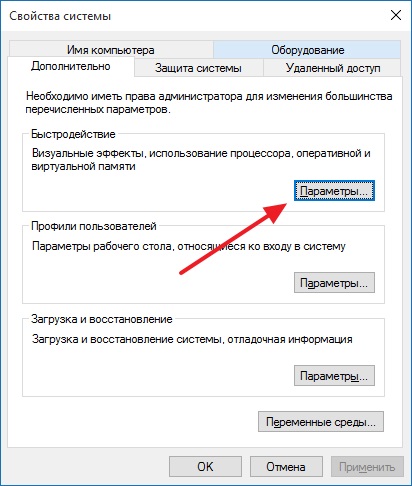
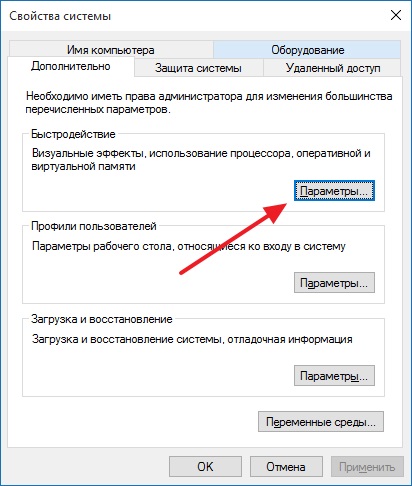
Ekkor a „Teljesítmény” ablakot. Ebben az ablakban, akkor kell menni a „Speciális” fülre. Ott fogja jelezni az aktuális oldal fájlméretet. Annak érdekében, hogy növelje a méret van szüksége, kattintson a „Change” gombra.
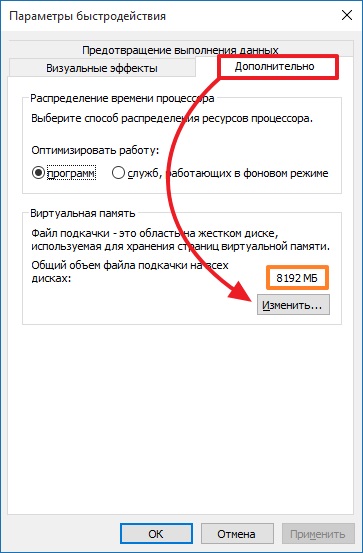
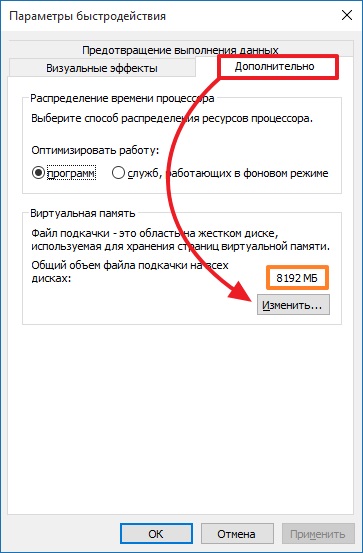
Ennek eredményeként, akkor kap, hogy az ablak a lapozófájl beállításait. Annak érdekében, hogy növelje a lapozófájl Windows 10, el kell távolítani a pipa előtt a funkció „automatikus kezelése lapozófájl méretének,” hogy a „Show méretű”, majd adja meg a forrás (minimum) és a maximális lapozófájl méretét.
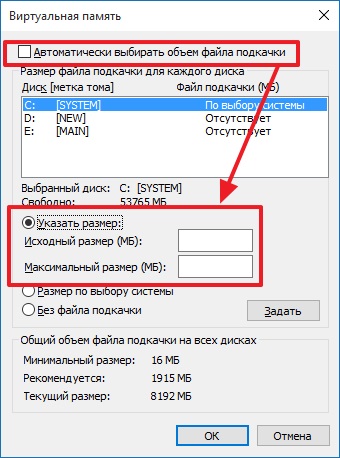
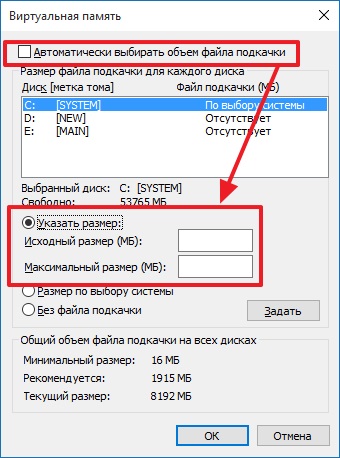
Miután növeli a lapozófájl méretét kell alkalmazni a beállításokat, nyomja meg a „Set”, és zárja be a megnyitott ablakban a «OK» gombot. Annak érdekében, hogy alkalmazza a változtatásokat ne felejtsük el, hogy indítsa újra a számítógépet.


Hogyan lehet mozgatni a lapozófájl egy másik meghajtóra
Hozzáteszem, hogy a swap fájl nem csak nagyítani vagy kicsinyíteni, kivéve, hogy tudja mozgatni egy másik meghajtóra. Ehhez tiltsa le a lapozófájlt a rendszer meghajtó (válassza a „Ne legyen lapozófájl”).
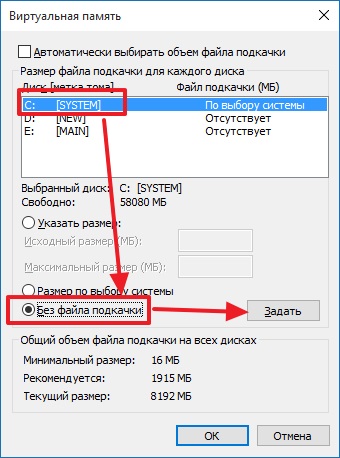
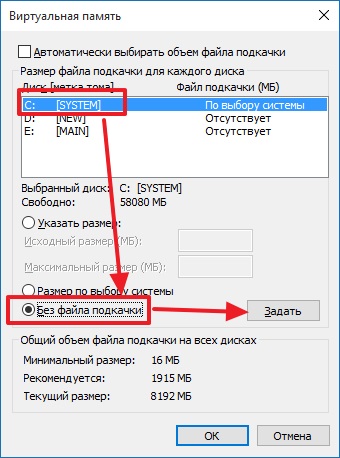
Ezután hozzon létre egy új lapozófájl egy másik lemezen.
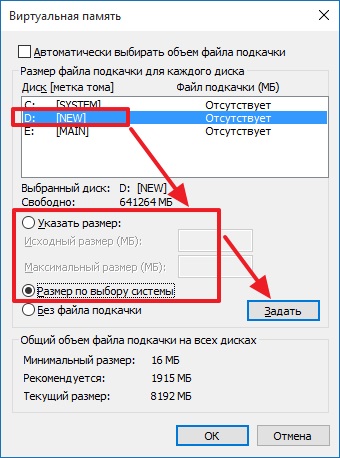
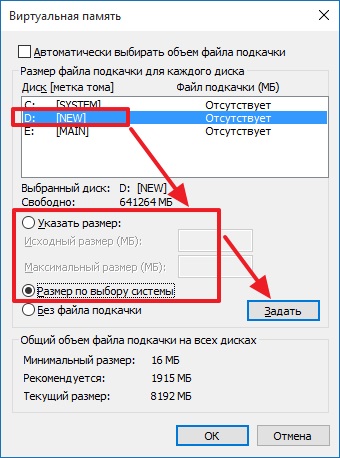
Azt is letilthatja a lapozófájl az összes meghajtón. Ebben az esetben az operációs rendszer fog működni anélkül, hogy a swap file. De ezért nem ajánlott. Ez nem jár semmilyen előnnyel a sebesség, de ebben az esetben fennáll a veszélye gyarlóságomra.